




(1)一个整数从零开始每隔1秒加1,画面中仪表指针随着累加数转动。
(2)当整数累加至10时,停止累加,画面中出现提示信息“数值超限!”。
工程名称:“字符串信息提示”;窗口名称:“字符串信息提示”;窗口内容注释:“整数累加至10时出现提示信息”。
(1)添加一个输入框构件:用鼠标单击工具箱中的“输入框”,然后将鼠标移动到画面上,单击拖出一个适当大小的矩形框。
(2)添加1个仪表元件:单击工具箱上的“插入元件”,弹出“对象元件库管理”窗口,选择仪表库中的一个仪表图形对象,如图3-17所示。
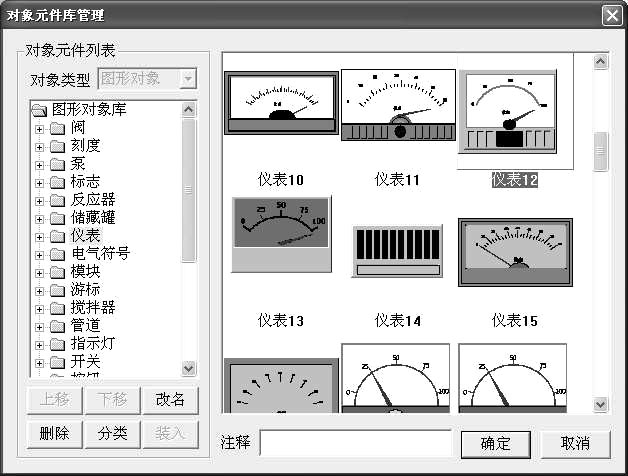
图3-17 选择仪表图形对象
(3)添加一个按钮构件:用鼠标单击工具箱中的“标准按钮”,然后将鼠标移动到画面上,单击拖出一个适当大小的矩形框,出现“按钮”。双击“按钮”弹出“标准按钮构件属性设置”对话框。将文本框中的按钮标题改为“关闭”。
设计的图形画面如图3-18所示。
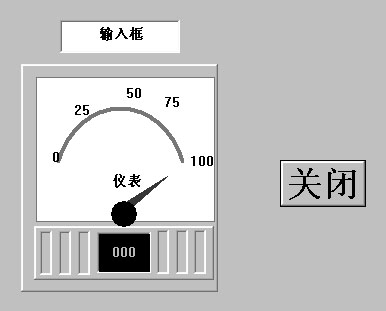
图3-18 图形画面
1)定义1个数值型对象
对象名称设为“num”,对象类型选“数值”,对象初值设为“0”,最小值设为“0”,最大值设为“100”。
定义完成后,单击“确定”按钮,则在实时数据库中增加1个数值型对象“num”。
2)定义1个字符型对象
对象名称设为“str”,变量类型选“字符”,对象初值设为“正常!”,如图3-19所示。
定义完成后,单击“确认”按钮,则在实时数据库中增加1个字符型对象“str”。
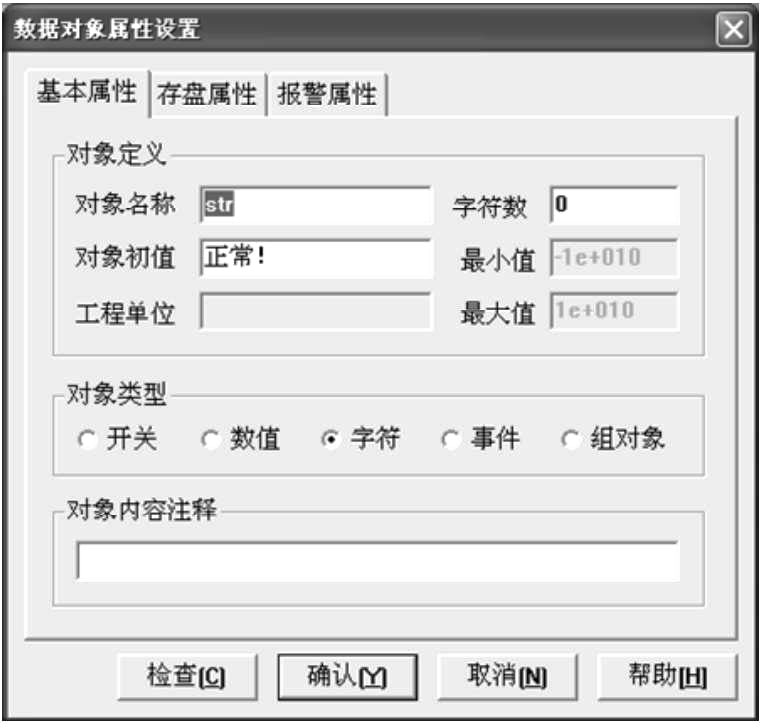
图3-19 字符对象属性设置
1)建立仪表元件的动画连接
双击画面中的仪表,弹出“单元属性设置”对话框,单击“动画连接”选项页,选择“标签”,出现
 按钮,如图3-20所示。
按钮,如图3-20所示。
单击
 按钮进入“动画组态属性设置”对话框,选择“显示输出”页,如图3-21所示,表达式设为“num”,输出值类型选“数值量输出”,整数位数设为“2”,其他属性不变,单击“确认”按钮完成设置。
按钮进入“动画组态属性设置”对话框,选择“显示输出”页,如图3-21所示,表达式设为“num”,输出值类型选“数值量输出”,整数位数设为“2”,其他属性不变,单击“确认”按钮完成设置。
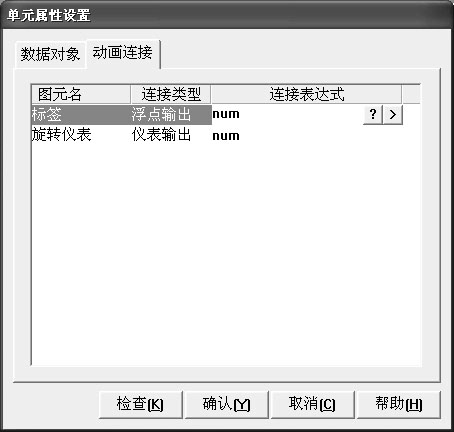
图3-20 仪表动画连接选项页
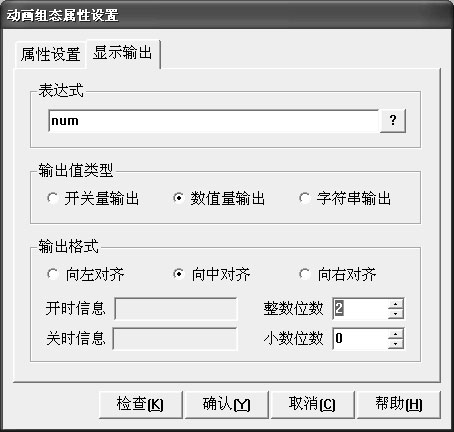
图3-21 动画组态属性设置
选择“旋转仪表”,单击
 按钮,进入“旋转仪表构件属性设置”对话框,选择“操作属性”页,如图3-22所示,表达式设为“num”,其他属性值按图修改。
按钮,进入“旋转仪表构件属性设置”对话框,选择“操作属性”页,如图3-22所示,表达式设为“num”,其他属性值按图修改。
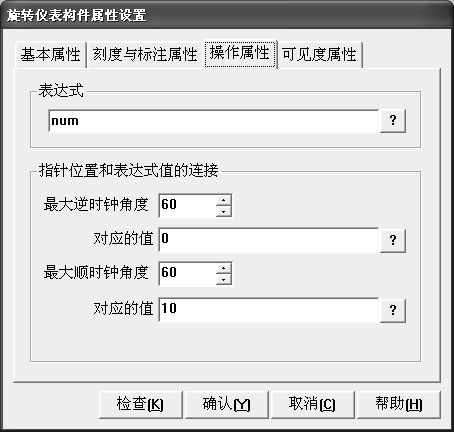
图3-22 旋转仪表构件属性设置
2)建立输入框构件的动画连接
双击画面中的输入框,弹出“输入框构件属性设置”对话框,选择“操作属性”页,如图3-23所示,对应数据对象的名称设为“str”,其他属性不变。
3)建立按钮构件的动画连接
双击“关闭”按钮,出现“标准按钮构件属性设置”对话框,单击“操作属性”页,按钮对应的功能选择“关闭用户窗口”,单击下拉箭头,选择“字符串信息提示”窗口。单击“确定”按钮,“关闭”按钮的动画连接完成。
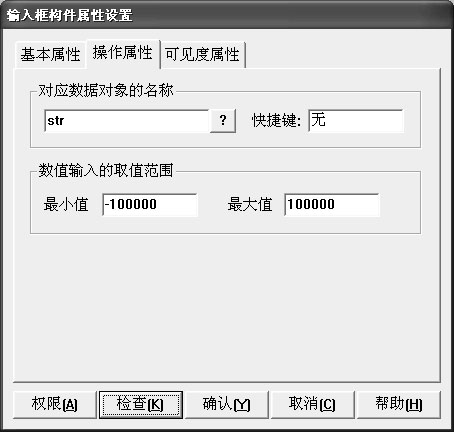
图3-23 输入框构件属性设置
在工作台窗口中选择“运行策略”窗口,双击“循环策略”,弹出“策略组态:循环策略”编辑窗口。
单击工具条中的“新增策略行”按钮,出现新增策略行。选中策略工具箱中的“脚本程序”,将鼠标指针移动到策略块图标上,添加脚本程序构件。
双击策略块,进入“脚本程序”编辑窗口,在编辑区输入程序:

单击“确定”按钮,完成命令语言的输入。
返回到工作台运行策略窗口,选择循环策略,单击“策略属性”按钮,弹出“策略属性设置”对话框,将策略执行方式的定时循环时间设置为1000ms。
保存工程,将“字符串信息提示”窗口设为启动窗口,运行工程。
一个整数从零开始累加,画面中的仪表指针随着累加数转动;当整数累加至10时,停止累加,画面中出现提示信息“数值超限!”。
程序运行画面如图3-24所示。

图3-24 程序运行画面